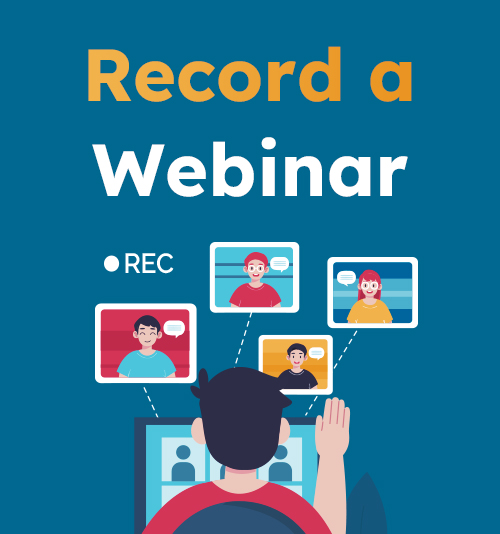
Avec le développement continu de la technologie des réseaux et les désagréments causés par la pandémie de COVID-19, de plus en plus de personnes et d'entreprises choisissent d'utiliser des webinaires plutôt que des réunions en face à face. Le webinaire est un séminaire en ligne permettant aux gens de participer à une classe virtuelle pour partager des informations via Internet n'importe où ou dans le monde, permettant aux gens de se rencontrer au-delà des limites de temps et de géographie.
Un autre avantage d’un webinaire est qu’il est plus facile à enregistrer. Dans les réunions traditionnelles, les gens utiliseront des caméras, un enregistreur et même des notes pour enregistrer. Étant donné que le webinaire se déroule sur le Web, les participants assistent à la réunion via webcam, ce qui facilite grandement la participation. enregistrer un webinaire. De nombreux logiciels de webinaire permettent au modérateur d'une réunion de sauvegarder la vidéo. Mais ce n’est pas le cas pour le participant moyen qui, dans de nombreux cas, n’a pas accès pour sauvegarder l’enregistrement. Alors, comment enregistrer un webinaire en tant que participant qui ne peut pas enregistrer directement les enregistrements du webinaire ?
CONTENU
Comment enregistrer un webinaire sur votre ordinateur ?
En général, utiliser un ordinateur pour participer à un webinaire est le premier choix de la plupart des gens. Les ordinateurs disposent de connexions Internet plus stables, sont plus faciles à utiliser et disposent d’écrans plus grands pour que vous puissiez voir la présentation plus clairement. Comment enregistrer des webinaires sur votre ordinateur ?
Comment enregistrer un webinaire en ligne ?
L'un des moyens les plus simples d'enregistrer un webinaire consiste à utiliser un outil en ligne, tel que AmoyShare Enregistreur d'écran en ligne gratuit; il s'agit d'un enregistreur de webinaire gratuit pour enregistrer un écran en 30 minutes. Il s'agit d'un enregistreur d'écran en ligne qui ne nécessite aucun téléchargement ni installation. Il peut enregistrer simultanément votre écran, votre webcam, le son du système et votre voix sur un microphone.
Voici comment enregistrer un webinaire en direct avec AmoyShare Free Online Screen Recorder :
- Accédez à AmoyShare Free Online Screen Recorder et récupérez pour écran, Sound System, et micro, trois options pour enregistrer le webinaire complet. Ensuite, cliquez sur « Démarrer l'enregistrement » et sélectionnez la source de l'enregistrement d'écran ; vous pouvez choisir d'enregistrer le fenêtre du webinaire au sein de l’ écran entier si vous avez besoin de faire une présentation. Et n'oubliez pas d'activer le curseur bascule dans le champ "Partagez également l'audio du système”Module.
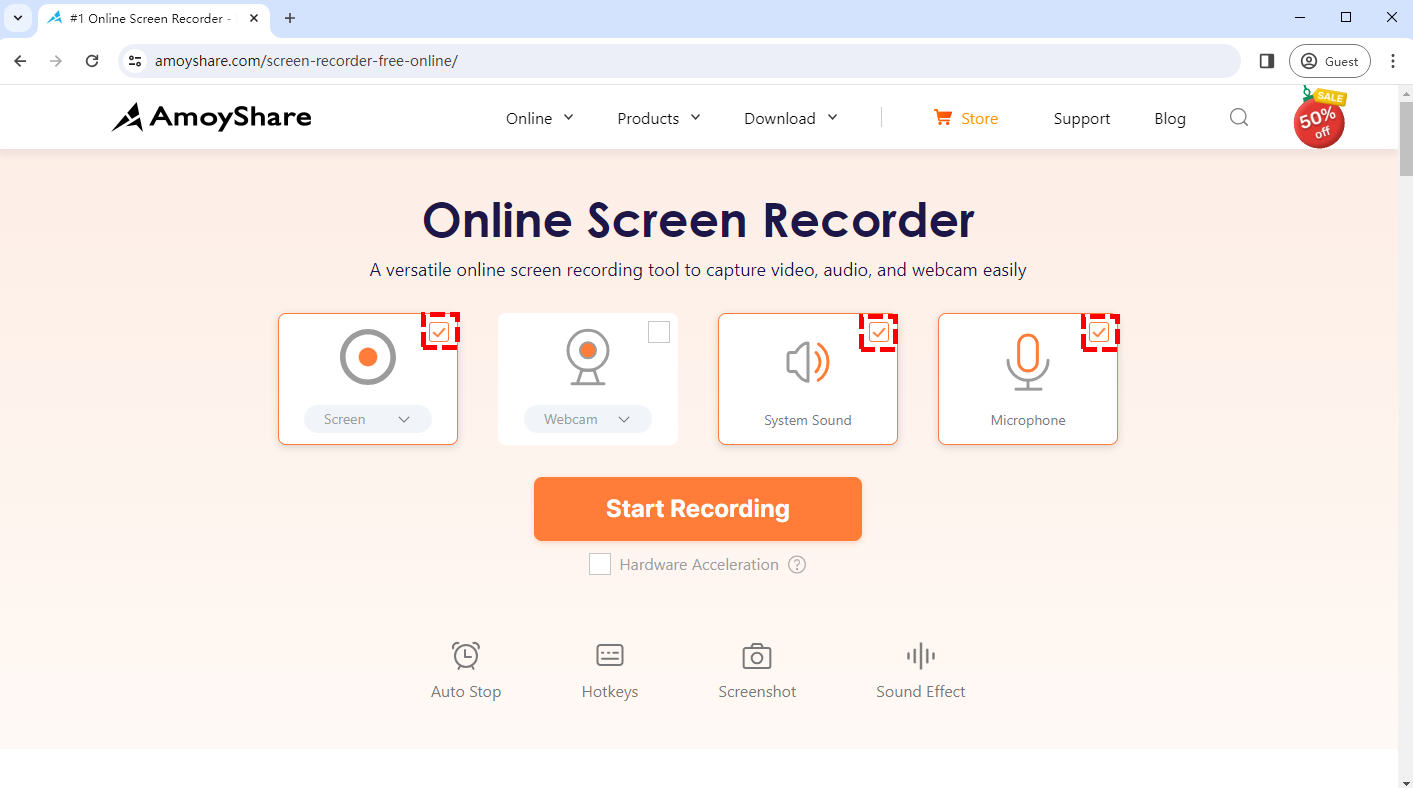
- Cliquez sur le Partager pour démarrer l'enregistrement lorsque le webinaire commence. Frappez le Pause icône pour arrêter temporairement l'enregistrement pendant le délai d'attente. Ou frappez le Arrêter icône pour conclure l'enregistrement lorsque le webinaire est terminé.
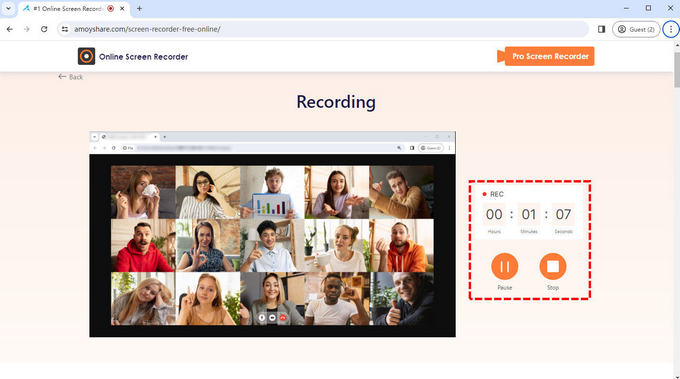
- La vidéo enregistrée sera instantanément exportée après avoir appuyé sur le bouton d'arrêt. Clique le jeux et sport icône pour revoir la vidéo si vous en avez besoin. Avant de sauvegarder la vidéo, n'oubliez pas de sélectionner la qualité et le format souhaités. Frappez le Télécharger bouton pour enregistrer le fichier si vous en êtes satisfait.
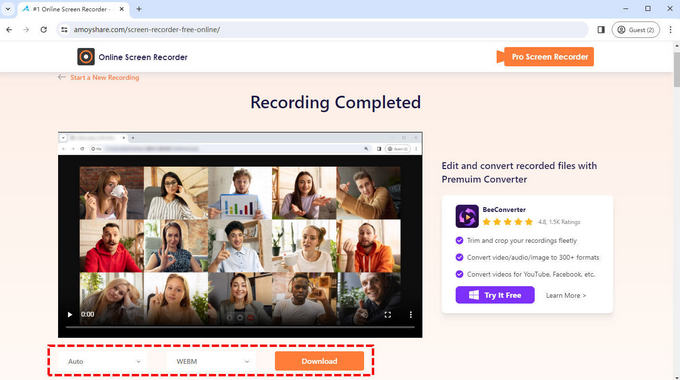
Cependant, en raison des limitations de mémoire du navigateur, vous ne pouvez pas enregistrer une vidéo de plus de trente minutes. Si vous devez enregistrer un webinaire plus long, vous aurez peut-être besoin d'un meilleur outil. Continuez à lire pour plus d’informations.
Comment enregistrer un webinaire sous Windows 10 ?
Il est courant qu'un webinaire ou une conférence dure plus d'une heure. Pour l'enregistrer, vous avez besoin d'un logiciel d'enregistrement de webinaire comme Enregistreur d'écran DiReec. DiReec Screen Recorder est un enregistreur d'écran efficace qui peut enregistrer n'importe quelle partie de l'écran sans décalage. Pour enregistrer un webinaire, ses multiples ensembles d'outils d'annotation et son bouton de capture d'écran rapide sont très pratiques. Et la meilleure chose est qu'il prend également en charge le système Windows supérieur ou inférieur à Windows 10.
Vous voulez savoir comment enregistrer un webinaire avec ? Voici les étapes :
- Téléchargez et ouvrez DiReec Screen Recorder ; Cliquez sur la fenêtre mode et sélectionnez la fenêtre du webinaire. Après cela, modifiez les paramètres du son du système et du microphone en fonction de vos besoins avant de démarrer l'enregistrement.
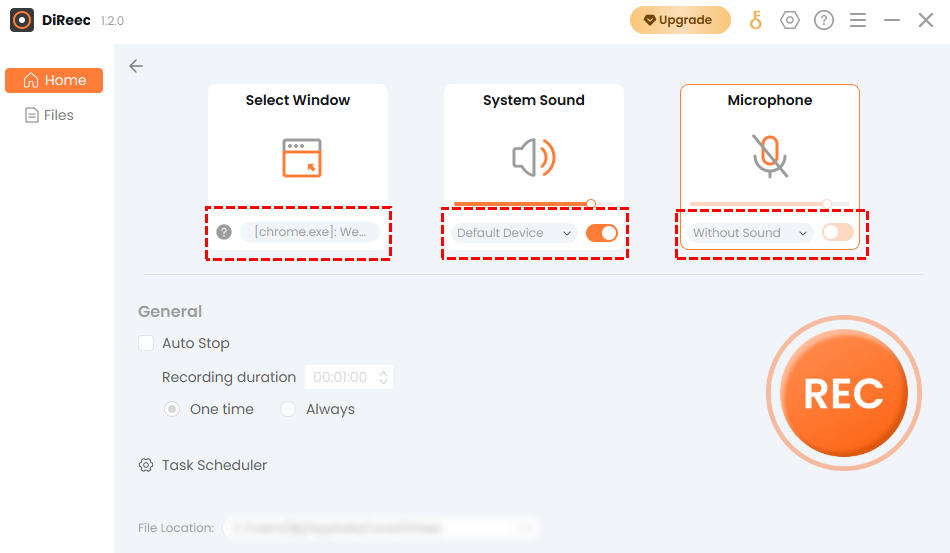
- Cliquez sur le bouton REC lorsque vous êtes prêt à enregistrer le webinaire. L'enregistrement commencera après le compte à rebours. Vous pouvez cliquer sur le bouton correspondant pour mettre en pause ou arrêter l'enregistrement ou marquer sur l'écran et prendre une capture d'écran.
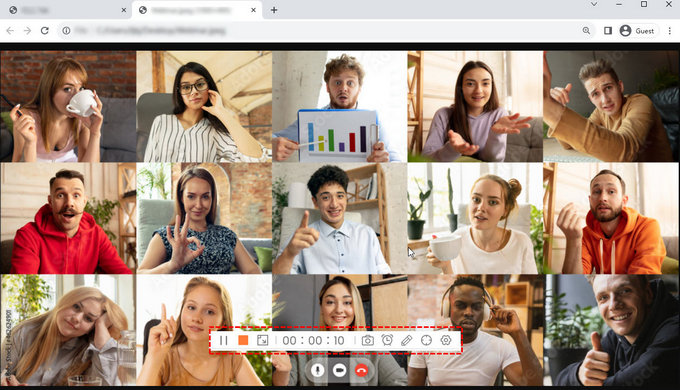
- Cliquez sur le bouton Arrêter pour mettre fin à l'enregistrement une fois le webinaire terminé. Le fichier que vous venez d'enregistrer sera automatiquement sauvegardé et le logiciel passera en même temps à la page Fichiers. Vous avez la possibilité de vérifier la vidéo enregistrée dans le Fichiers. Ce qui est encore mieux, vous pouvez agrafe la vidéo ou éditer en appuyant sur l'icône en forme de ciseaux.
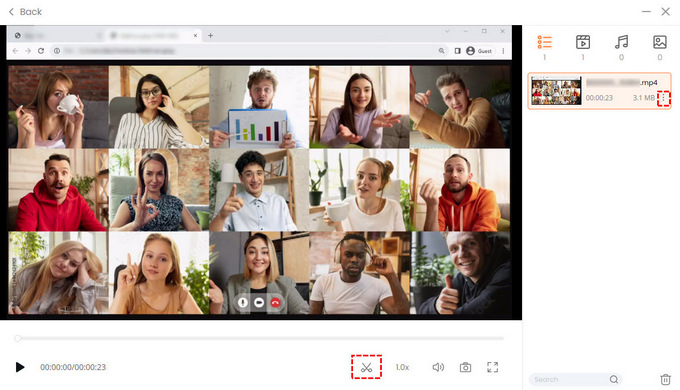
Comment enregistrer un webinaire sur Mac ?
Pour de nombreux professionnels, les ordinateurs portables Mac ont gagné les faveurs de leur conception légère, de leur facilité d'utilisation et de leur haute sécurité. Bien qu'une grande partie des logiciels d'enregistrement d'écran soient conçus pour le système Windows, il existe encore de nombreux logiciels exceptionnels prenant en charge le système Mac, tels que OBS.
OBS est un logiciel professionnel de screencasting et de streaming. C'est un peu compliqué à utiliser pour les débutants, mais ne vous inquiétez pas ; suivez simplement ces étapes simples et vous maîtriserez comment enregistrer un webinaire pour une visualisation ultérieure :
- Téléchargez et ouvrez OBS. Ajoutez la source de la fenêtre d'affichage pour capturer la fenêtre du webinaire : Source > Ajouter > Capture de fenêtre.
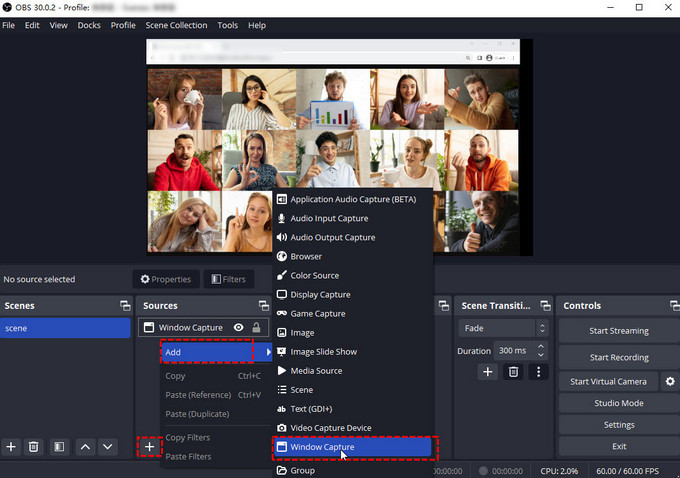
- Cliquez Accueil Bouton d'enregistrement pour lancer l'enregistrement du webinaire. Vous pouvez vérifier la durée de l'enregistrement en bas de la fenêtre.
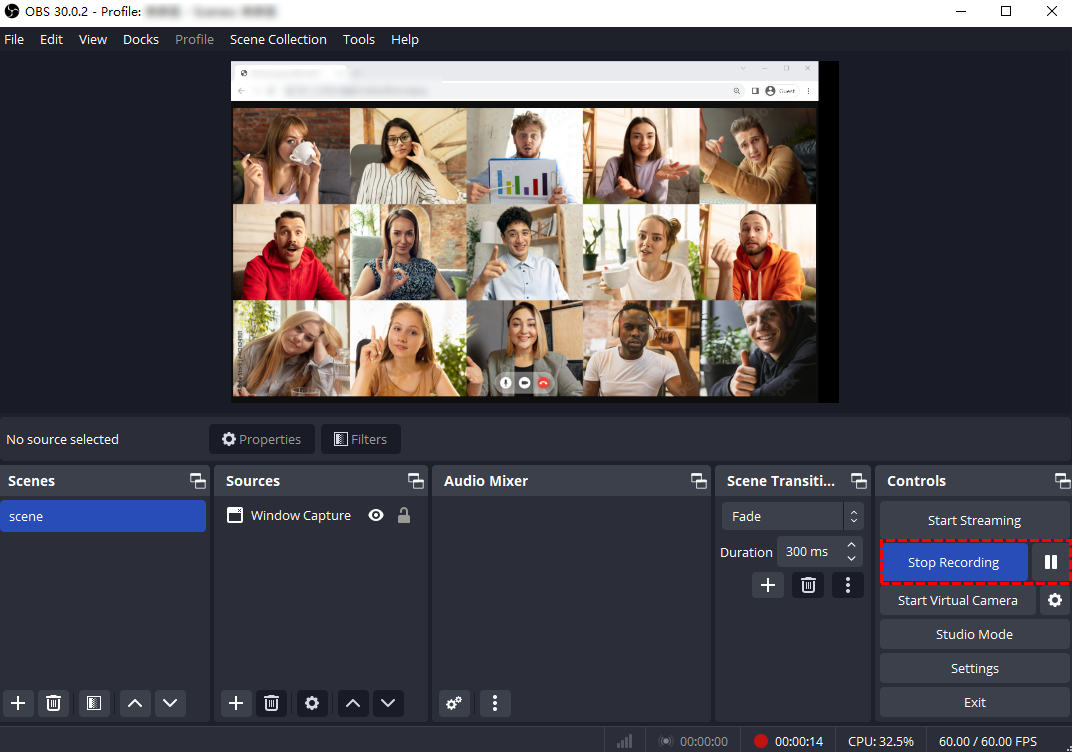
- Appuyez sur le bouton Arrêter l'enregistrement pour mettre fin à votre enregistrement, et un indice en bas vous indiquera où la vidéo enregistrée est enregistrée.
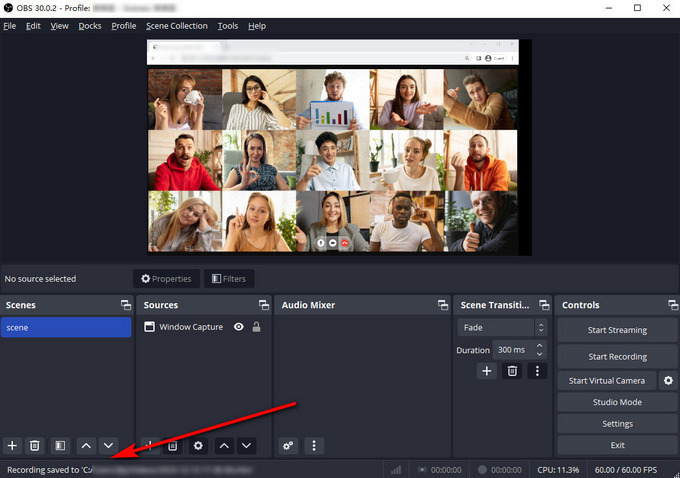
Comment enregistrer des webinaires sur mobile ?
De nos jours, presque tout le monde aime utiliser les téléphones portables pour communiquer, et parfois les gens passent même plus de temps sur leur téléphone portable que sur leur ordinateur. Les gens utilisent également leur téléphone pour participer à des webinaires, et il est très simple d’enregistrer un webinaire, aussi bien pour Android que pour iPhone.
Comment enregistrer des webinaires sur Android ?
Il y a plus de 3.6 milliards d'utilisateurs d'Android dans le monde et il ne fait aucun doute qu'il existe un énorme besoin d'enregistrement de webinaires pour les utilisateurs d'Android. Heureusement, pour les utilisateurs d'Android, vous pouvez utiliser un enregistreur d'écran intégré pour capturer des séances.
Voici comment enregistrer un webinaire sur un téléphone Android :
- Faites glisser votre doigt depuis le haut de l'écran pour accéder à Android Panneau de configurationpuis trouver Screen Recorder.
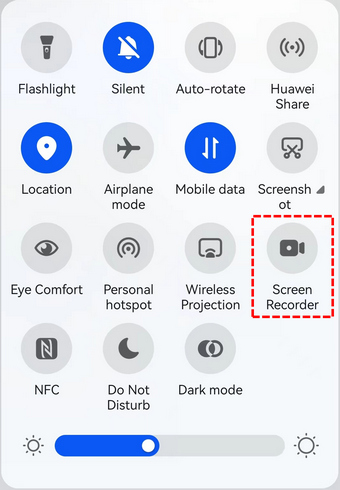
- L'enregistrement d'écran commencera une fois que vous aurez appuyé sur le Bouton Enregistreur d'écran, et une fois l'enregistrement commencé, le panneau de contrôle apparaîtra dans le menu déroulant. Vous pouvez masquer l'effet d'entraînement, allumer/éteindre le microphone et arrêter l'enregistrement avec celui-ci.
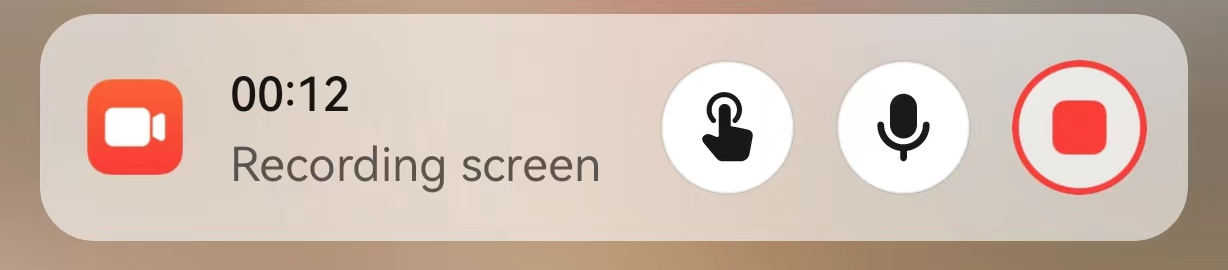
- Tape le bouton rouge dans le panneau de configuration pour arrêter l’enregistrement d’écran une fois le webinaire terminé. La vidéo que vous enregistrez sera stockée sur votre téléphone ; vous pouvez le vérifier sur votre téléphone Gallerie or Fichiers.
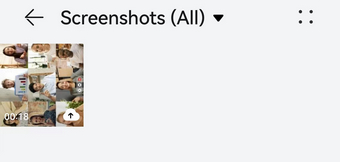
Comment enregistrer un webinaire sur iPhone ?
Pour les utilisateurs d'iPhone, enregistrer un webinaire n'est pas un problème. Semblable à Android, l'iPhone dispose également d'un enregistreur d'écran intégré, et les utilisateurs d'iPhone peuvent facilement enregistrer un webinaire avec.
Certains utilisateurs ne savent peut-être pas comment enregistrer un webinaire sur un iPhone ; voici les étapes :
- Accédez à Paramètres > Centre de contrôle, puis appuyez sur le bouton Ajouter à côté d'Enregistrement d'écran pour inclure l'enregistrement d'écran sur le Centre de contrôle. Ouvrir Control Center sur votre iPhone et appuyez sur le Bouton d'enregistrement, puis attendez le compte à rebours de 3 secondes.
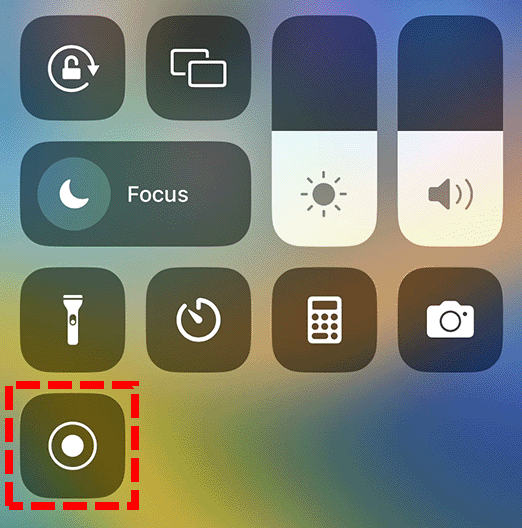
- Quittez le centre de contrôle pour enregistrer votre écran et passez à votre webinaire pour l'enregistrer.
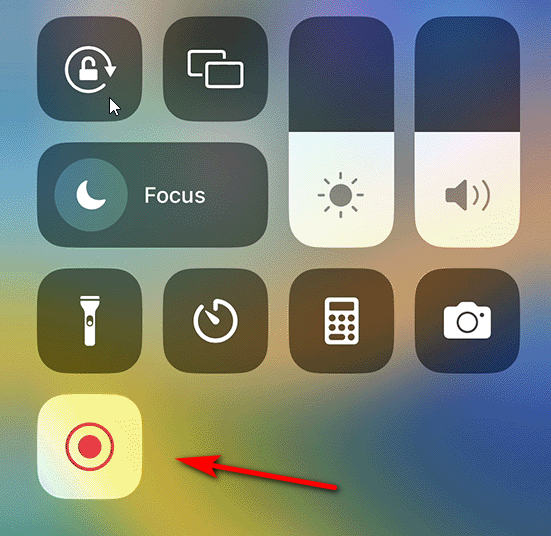
- Pour arrêter l'enregistrement d'un webinaire, ouvrez le Centre de contrôle, puis appuyez sur le bouton bouton d'enregistrement rouge. Ou appuyez sur la barre d'état rouge en haut de votre écran et sélectionnez Arrêter. Vous pouvez vérifier votre dossier dans Photos.

Conclusion
Le webinaire devient une partie normale de la vie quotidienne, permettant aux gens de partager des idées et de communiquer sans se rassembler. Sa commodité est incontestable, surtout lorsque vous pouvez l'enregistrer de différentes manières. Et nous avons répertorié ci-dessus cinq méthodes différentes pour enregistrer un webinaire. Pour la question de savoir comment enregistrer un webinaire, compte tenu de la combinaison de l'aspect pratique et de la commodité, nous pensons que parmi les méthodes ci-dessus, en utilisant Enregistreur d'écran DiReec est le meilleur choix. Il est facile à utiliser et peut enregistrer un long webinaire sans décalage, et ses outils de capture d'écran et d'annotation rapides sont pratiques pour la présentation.
Screen Recorder
Capturez instantanément de la vidéo et de l'audio HD
- pour Windows 10/8/7
- pour Mac OS X 14+
- Pour Android
Foire aux Questions
Pouvez-vous enregistrer un webinaire ?
Oui, vous pouvez. Pour les participants, vous devez télécharger un enregistreur d'écran comme Enregistreur d'écran DiReec pour enregistrer un webinaire.
Comment puis-je enregistrer un webinaire sur mon ordinateur ?
Pour enregistrer un webinaire sur l'ordinateur, l'utilisation d'un enregistreur d'écran est votre premier choix. Enregistreur d'écran DiReec peut enregistrer un long webinaire sans décalage, et ses outils de capture d'écran et d'annotation rapides sont également utiles.
Comment enregistrer gratuitement un webinaire sur un ordinateur portable ?
Vous pouvez utiliser un enregistreur d'écran en ligne pour enregistrer gratuitement sur l'ordinateur portable, tel que AmoyShare Enregistreur d'écran en ligne gratuit ; il peut enregistrer à la fois l'audio du système et votre microphone en même temps.